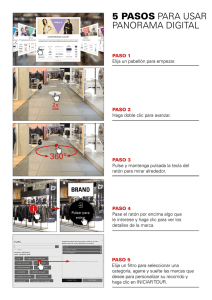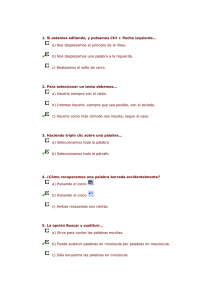actividad nº1: introducción y desplazamiento por el documento
Anuncio
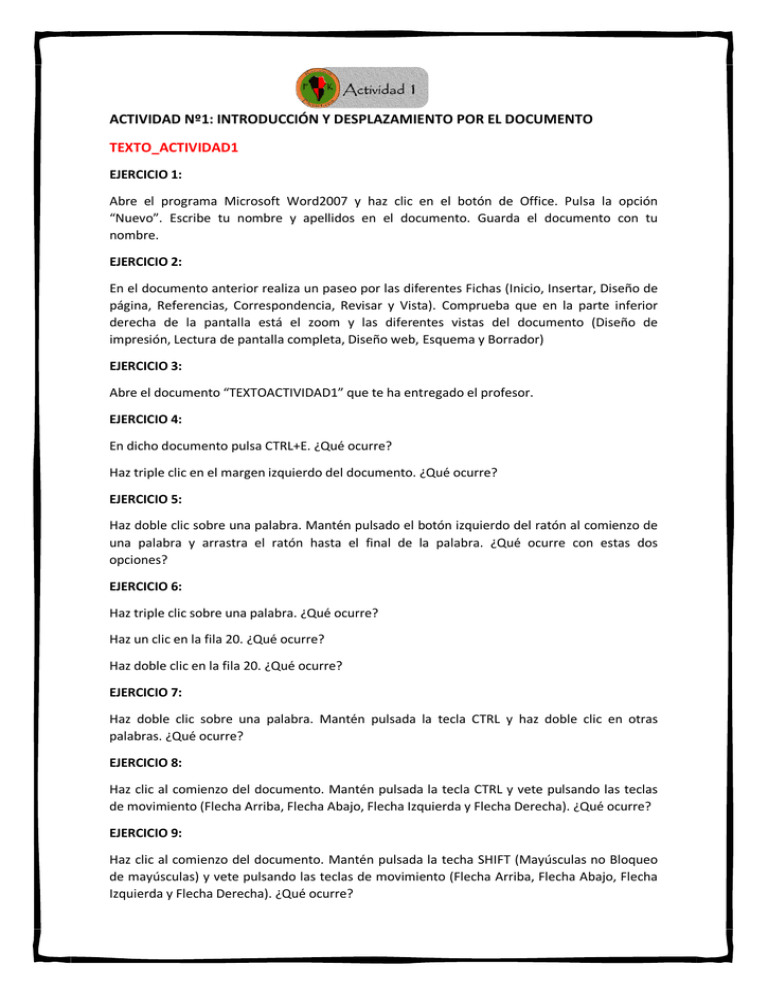
ACTIVIDAD Nº1: INTRODUCCIÓN Y DESPLAZAMIENTO POR EL DOCUMENTO TEXTO_ACTIVIDAD1 EJERCICIO 1: Abre el programa Microsoft Word2007 y haz clic en el botón de Office. Pulsa la opción “Nuevo”. Escribe tu nombre y apellidos en el documento. Guarda el documento con tu nombre. EJERCICIO 2: En el documento anterior realiza un paseo por las diferentes Fichas (Inicio, Insertar, Diseño de página, Referencias, Correspondencia, Revisar y Vista). Comprueba que en la parte inferior derecha de la pantalla está el zoom y las diferentes vistas del documento (Diseño de impresión, Lectura de pantalla completa, Diseño web, Esquema y Borrador) EJERCICIO 3: Abre el documento “TEXTOACTIVIDAD1” que te ha entregado el profesor. EJERCICIO 4: En dicho documento pulsa CTRL+E. ¿Qué ocurre? Haz triple clic en el margen izquierdo del documento. ¿Qué ocurre? EJERCICIO 5: Haz doble clic sobre una palabra. Mantén pulsado el botón izquierdo del ratón al comienzo de una palabra y arrastra el ratón hasta el final de la palabra. ¿Qué ocurre con estas dos opciones? EJERCICIO 6: Haz triple clic sobre una palabra. ¿Qué ocurre? Haz un clic en la fila 20. ¿Qué ocurre? Haz doble clic en la fila 20. ¿Qué ocurre? EJERCICIO 7: Haz doble clic sobre una palabra. Mantén pulsada la tecla CTRL y haz doble clic en otras palabras. ¿Qué ocurre? EJERCICIO 8: Haz clic al comienzo del documento. Mantén pulsada la tecla CTRL y vete pulsando las teclas de movimiento (Flecha Arriba, Flecha Abajo, Flecha Izquierda y Flecha Derecha). ¿Qué ocurre? EJERCICIO 9: Haz clic al comienzo del documento. Mantén pulsada la techa SHIFT (Mayúsculas no Bloqueo de mayúsculas) y vete pulsando las teclas de movimiento (Flecha Arriba, Flecha Abajo, Flecha Izquierda y Flecha Derecha). ¿Qué ocurre? www.fuenkanet.es Recursos Didácticos Profesor: Fernando Yanes Marichal Email: [email protected] EJERCICIO 10: Haz clic en la fila 21 justo a la izquierda de la palabra “habitantes” pero sin seleccionarla. Pulsa la tecla “FIN”. ¿Qué ocurre? Pulsa la tecla “INICIO”. ¿Qué ocurre? EJERCICIO 11: Mantén pulsada la tecla CTRL y pulsa la tecla FIN. ¿Qué ocurre? ¿Y si pulsas INICIO? EJERCICIO 12: Haz clic al comienzo del documento. Pulsa la tecla AVPÁG. ¿Qué ocurre? ¿Y si pulsas REPÁG? EJERCICIO 13: ¿Qué ocurre si manteniendo pulsada la tecla CTRL utilizas la rueda del ratón? EJERCICIO 14: Haz clic en mitad de la palabra “FUENCALIENTE” de la fila 2. Pulsa ENTER o INTRO. ¿Qué ocurre? ¿Y si pulsas RETROCESO? EJERCICIO 15: ¿Qué ocurre si haces clic en la fila 9 en a la izquierda de la palabra “Villa” y pulsas la tecla SUPR? ¿Y si pulsas RETROCESO? EJERCICIO 16: Ahora vamos a ver cómo podemos copiar, cortar y pegar un texto. Copiar: Lo primero es seleccionar lo que queremos copiar (utilizando el ratón, el teclado). Se puede copiar utilizando el teclado (CTRL+C) o el botón derecho del ratón o la opción “Copiar” de la Ficha de Inicio. Selecciona una palabra del texto y practica las tres opciones. Pegar: Una vez que tenemos el texto copiado lo podemos pegar tantas veces como queramos. Lo único que tenemos que hacer es tener el cursor en el lugar donde se quiera pegar. Se puede hacer con el teclado (CTRL+V), con el botón derecho del ratón y con la opción “Pegar” de la Ficha de Inicio. Prueba a pegar con las tres opciones. Cortar: Es la opción más peligrosa ya que cuando cortamos el texto desaparece del origen y hasta que no se pegue lo podemos perder. También se puede hacer con el teclado (CTRL+X), con el botón derecho del ratón y con la opción “Cortar” de la Ficha de Inicio. Prueba a cortar con las tres opciones. Especial: Si tenemos un texto seleccionado con el ratón y mantenemos pulsado el botón izquierdo del ratón estaremos haciendo la combinación de Cortar-Pegar. Prueba con varias palabras para que compruebes el resultado. EJERCICIO 17: Completa la siguiente tabla con las acciones que hacen las siguientes teclas: www.fuenkanet.es Recursos Didácticos Profesor: Fernando Yanes Marichal Email: [email protected] TECLA CTRL+E CTRL+C CTRL+X CTRL+V ACCIÓN TECLA ACCIÓN CTRL+INICIO CTRL+FIN CTRL+DERECHA CTRL+ABAJO EJERCICIO 18: Si alguna vez no te funciona el ratón y necesitas desplazarte por las diferentes Fichas del programa prueba a pulsar ALT y verás los números y letras que aparecen junto a los iconos. Prueba con algunos de ellos. EJERCICIO 19: Utilización de las mayúsculas y la tecla ALTGR. Haz clic al final del documento, comprueba que tienes el bloqueo de las mayúsculas desactivado. Pulsa el número 2 en el teclado alfanumérico. Ahora mantén pulsada la tecla SHIFT y pulsa el 2 ¿qué ocurre? Mantén pulsada la tecla ALTGR y pulsa el 2 ¿qué ocurre? Haz lo mismo con todas las teclas del teclado que tienen 3 funciones. EJERCICIO 20: www.fuenkanet.es Recursos Didácticos Profesor: Fernando Yanes Marichal Email: [email protected] EL TECLADO EN WORD Cruzada 1 2 3 4 5 6 7 8 Horizontal: Vertical: 1 Permite desbloquear cuando nos quedamos atascados 2 Sirve para activar las mayúsculas 4 Es el comienzo 3 Nos lleva al final 6 Sirve para desplazar el texto hacia la derecha 5 La respuesta es AL 8 Permite activar algunas opciones del menú 7 Avanza la página